Så här säkerhetskopierar du din iPhone och iPad: Metod via iCloud och iTunes
Miscellanea / / August 05, 2021
Våra smartphones är en av de viktigaste enheterna som vi håller fast vid hela dagen. Faktum är att mer av våra personuppgifter finns i våra smartphones än någon annanstans. I själva verket är det mycket viktigt att skapa en säkerhetskopia av all data som lagras i våra smartphones för att säkerställas från att förlora den. Och om du letar efter sätt att säkerhetskopiera dina iPhone- eller iPad-data är du på rätt plats som i det här inlägget, vi kommer att vägleda dig om hur du säkerhetskopierar din iPhone och iPad via iCloud och iTunes.
En säkerhetskopia av din iPhone eller iPad inkluderar säkerhetskopiering av alla dina foton, meddelanden, hälsodata, dokument, tillbehörsinställningar, inställningar och mer. Med andra ord, dina minnen och dina preferenser. Detta gör det också säkert och långt ifrån att förlora och du kan enkelt hämta data om du tappar den. Så, utan vidare, låt oss gå direkt in i själva artikeln:
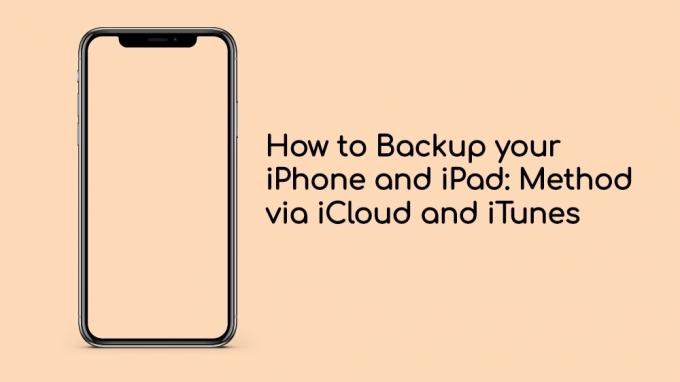
Så här säkerhetskopierar du din iPhone och iPad: Metod via iCloud och iTunes
Som nämnts ovan finns det två metoder genom vilka du kan spara alla dina data från din iPhone eller iPad, dvs först med iCloud och andra via iTunes. Den anmärkningsvärda skillnaden i båda metoderna är att användning av iCloud sparar dina data online på iCloud-kontot medan iTunes-data lagras lokalt på din Mac eller PC.
Instruktioner
Metod 1: via iCloud
- För det första, öppna inställningar på din iPhone eller iPad.
- Tryck sedan på din Apple-ID högst upp på skärmen.
- Klicka på iCloud.
- Knacka iCloud Backup.

- Växla omkopplaren bredvid iCloud Backup på.
- Knacka Ok.
- Det är allt!
iCloud tar en säkerhetskopia av hela din data som lagras på din iPhone eller iPad var 24: e timme och håller den säker. Och du kommer att kunna komma åt data var som helst bara med internetanslutningen och ditt iCloud-konto.
Metod 2: via iTunes
- Anslut din iPhone till datorn och öppna iTunes.
- Klicka på din anslutna iPhone från menyn högst upp till vänster.
- Klicka sedan slutligen på Säkerhetskopiera nu alternativ.

- Det är allt!
Så där har du det från min sida i det här inlägget. Jag hoppas att ni gillade det här inlägget och kunde säkerhetskopiera dina iPhone- eller iPad-data med hjälp av iCloud eller iTunes. Låt oss veta i kommentarerna nedan om du stöter på några problem när du följer något av ovanstående steg. Fram till nästa inlägg... Skål!
En Six Sigma och Google-certifierad digital marknadsförare som arbetade som analytiker för en topp MNC. En teknik- och bilentusiast som gillar att skriva, spela gitarr, resa, cykla och koppla av. Entreprenör och Blogger.



